EaseUS Partition Recovery 8.5 Našli smo se oči u oči sa sledećom situacijom: hard-disk od 500 gigabajta koji na sebi ima nekoliko loših sektora, biva podeljen na dve particije koje izoluju povređeno područje. Odmah treba reći da ovakav način čuvanja nije bez rizika i da se preporučuje samo onima koji se dobro razumeju u načine oporavka izgubljenih podataka. Pošto je Windows prikazao da je jednu od particija eksternog hard-diska potrebno formatirati kako bi se dalje mogla koristiti, bilo je jasno da je došlo do oštećenja u strukturi podataka na samoj particiji. Nakon što su bez uspeha isprobani svi poznatiji naslovi iz oblasti programa za povraćaj podataka, bilo je očigledno da se radi o ozbiljnijem oštećenju MFT-a, koji je zadužen za čuvanje informacija o poziciji podataka na disku. Tako dolazimo do naslova EaseUS Partition Recovery, koji je na nekoliko mesta na internetu preporučen kao dobra alatka te namene.Nakon pokretanja programa, dočekuje nas dijalog prozor koji nudi dve opcije. Prva se odnosi na funkciju zbog koje smo program i instalirali i naziva se Partition Recovery, dok druga opcija nosi naziv Data Recovery, a o njoj ćemo govoriti nešto kasnije. Naziv opcije Partition Recovery nam govori da je u pitanju instrument za vraćanje oštećenih diskova u izvorno stanje, kao i da omogućava oporavak izbrisanih i izgubljenih particija. Upravo ono što je nama potrebno. Pošto je kretanje kroz opcije programa rešeno u stilu „čarobnjaka”, u sledećem koraku se od nas traži da izaberemo fizički disk na kome vršimo intervenciju. Klikom na taster Next dolazimo do sledećeg dijaloga, gde određujemo način pretraživanja diska. Postoje četiri režima, od kojih će ponajviše zavisiti vreme potrebno za analizu oštećene particije. Prva opcija podrazumeva pretraživanje podataka na celom prostoru diska, što je dobar izbor u slučaju da postoji samo jedna particija, ali ukoliko imamo disk sa više particija, koji je pri tome velikog kapaciteta, procedura može da traje dugo. Druga opcija sugeriše programu da pretražuje samo nealocirane delove diska. Treća opcija radi upravo suprotno, pretražuje samo alocirane delove, dok se nealocirani prostor preskače. Konačno, četvrta opcija nam omogućava da ručno odredimo opseg sektora u kojem će se vršiti pretraživanje. 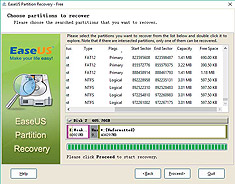 |
Program izlistava ukupan broj sektora na disku, kao i polja u koja unosimo početnu i krajnju lokaciju pretrage. Istovremeno, u gornjem delu dijaloga je grafički prikazana podela diska na particije sa veličinama izraženim u megabajtima.U narednom koraku, od nas se traži da odredimo da li će program koristiti brzi ili spori metod pretraživanja. Preporučuje se da se prilikom prvog pretraživanja koristi metod Fast, i ukoliko on ne da željene rezultate, treba preći na metod Slow, koji pretražuje svaki sektor u okviru zadanog područja. U poslednjem koraku program vrši pretraživanje diska, i u slučaju da pronađe podatke koji podsećaju na strukturu diska, rezultat prikazuje u okviru liste gde se već nalaze prepoznati diskovi. Ukoliko se ništa ne pronađe, program će sam predložiti Slow pretraživanje, o kome smo govorili malopre. Nakon završetka procedure, dvoklikom na neku od pronađenih particija možemo da vidimo sadržaj strukture fajl-sistema u novom prozoru. S desne strane se prikazuju podaci o selektovanom fajlu ili folderu, koji govore o datumima kreiranja, modifikacijama i poslednjem pristupu. Na veliko zaprepašćenje autora teksta, program je uspeo da prepozna strukturu fajl-sistema nekoliko virtuelnih mašina koje su kreirane davno (pre 12 godina) na drugom računaru, a zatim bile kopirane na hard-disk. Međutim, mnogo je važnija je činjenica da program nije pronašao podatke o strukturi particije koja je kreirana poslednja i, po logici stvari, trebalo bi da bude odlično sačuvana. Poslednji dijalog predlaže da se pređe na opciju Data Recovery, što smo i prihvatili.Ispostavilo se da je u pitanju potpuno druga aplikacija pod nazivom EaseUS Data Recovery Wizard (goo.gl/JgNn2o,,15,4 MB), koja je ovde našla mesto, prvenstveno iz reklamnih razloga. Omogućava vraćanje samo jednog gigabajta podataka, a ukoliko želite da vratite sve fajlove, moraćete da platite. Prvi ekran ove aplikacije pruža nam mogućnost da izaberemo tipove fajlova koji će biti pretraživani po disku. Nakon izvršene selekcije, kliknemo na taster Next i započinjemo proces pretraživanja. Nakon samo nekoliko sekundi, u našem slučaju desilo se malo čudo, Data Recovery je prikazao celu strukturu stabla direktorijuma, koju nije uspeo da prikaže ni jedan drugi program. Ubrzo su počele da se pojavljuju na stotine drugih foldera, preostalih od nekih ranijih aplikacija. Nakon završetka cele procedure, preostalo nam je da sačuvamo potrebne podatke. Tu nas je čekalo neprijatno iznenađenje, prvobitna fajl-struktura je jednostavno nestala u moru drugih foldera. Ipak, na kraju smo uspeli da lociramo potrebne fajlove i da započnemo kopiranje. Nakon završetka posla, došlo je vreme za proveru rezultata. Čekalo nas je neprijatno iznenađenje: dve trećine spašenih fajlova je bilo nepovratno oštećeno, što ne možemo smatrati direktnim nedostatkom ovih programa. Kao što vidimo, Partition Recovery i njegov kompanjon Data Recovery Wizard nisu uspeli da vrate dobar deo podataka, a to nije uspelo ni drugim programima iste namene, koji su sa manje uspeha rekonstruisali hijerarhiju fajl-sistema. Primenjeni algoritmi u pretraživanju oštećenih particija daju nešto više bolje rezultate od konkurenata, ali je mahom reč o podacima bez značaja za oporavak. Iako se reklamira kao besplatan, u pitanju je softver koji ima reklamni karakter, pošto u većini situacija korisnik mora da nastavi sa upotrebom modula Data Recovery, a njegova ograničenja obesmišljavaju bilo kakvu ozbiljniju upotrebu. Igor S. RUŽIĆ | | |






